Retrouvez toutes les applications que vous avez téléchargées sur votre téléphone
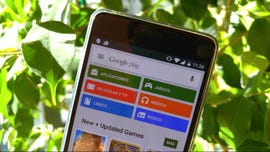
Cette application pratique que vous avez dû supprimer il y a des années — pour libérer de l’espace sur votre téléphone — comment s’appelait-elle ? Est-ce qu’elle existe toujours ? Maintenant que vous avez un nouvel iPhone rutilant, pouvez-vous la retélécharger ?
Vous le pouvez certainement ! Android, iOS et Windows conservent tous des listes pratiques de toutes les applications que vous avez téléchargées. Tant que l’application n’a pas été abandonnée et retirée de la boutique d’applications, vous pouvez toujours retrouver votre historique d’applications et retélécharger toutes les applications que vous avez pu oublier (gratuitement, naturellement).
Android
Vous pouvez voir votre historique d’applications Android sur votre téléphone ou sur le web.
Sur votre téléphone Android, ouvrez l’application Google Play store et appuyez sur le bouton menu (trois lignes). Dans le menu, appuyez sur Mes apps & jeux pour voir une liste des apps actuellement installées sur votre appareil. Appuyez sur Tout pour voir la liste de toutes les apps que vous avez téléchargées sur n’importe quel appareil en utilisant votre compte Google.
Sur le web, il suffit de cliquer sur ce lien pour ouvrir la liste des apps associées à votre compte Google Play. (Vous pouvez également arriver ici en vous rendant dans la boutique Google Play et en cliquant sur Apps >Mes apps). Vous pouvez voir toutes les apps associées à votre compte, ou vous pouvez les trier par appareil.
iOS
Vous pouvez voir votre historique d’applications iOS sur votre téléphone ou sur iTunes.
Sur votre iPhone, ouvrez l’application App Store et appuyez sur Mises à jour dans le coin inférieur droit. Touchez Purchased (si vous avez un compte familial, vous devrez peut-être toucher My Purchases) pour voir une liste de toutes les apps que vous avez téléchargées, à la fois sur et hors de votre appareil actuel. Pour voir une liste des seules apps qui ne sont pas actuellement installées sur votre appareil, touchez Pas sur cet iPhone.
Sur iTunes, cliquez sur l’icône de profil et allez sur Achetés. Vous pouvez trier les apps achetées par appareil (iPhone et iPad) et vous pouvez voir les apps qui ne sont pas actuellement dans votre bibliothèque en cliquant sur Pas dans ma bibliothèque.
Windows 10 Mobile
Vous pouvez voir votre historique d’apps Windows 10 sur n’importe quel appareil avec l’app Windows Store. Ouvrez l’app Windows Store et cliquez sur l’icône de votre profil (à côté de la boîte de recherche) et cliquez sur Ma bibliothèque.
Vous verrez une liste des apps actuellement installées sur l’appareil que vous utilisez, mais vous pouvez cliquer sur Afficher tout pour voir une liste de toutes les apps associées à votre compte Microsoft. En haut de cette liste se trouveront les apps compatibles avec votre appareil ; faites défiler vers le bas pour voir la liste des apps non compatibles associées à votre compte.